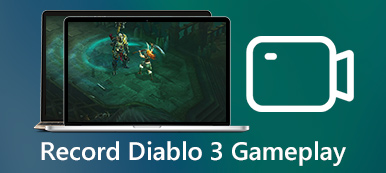Το PUBG: BATTLEGROUNDS είναι ένα δωρεάν παιχνίδι battle royale που μπορείτε να παίξετε σε iPhone, iPad, τηλέφωνα Android και υπολογιστές Windows. Ενώ το PUBG παίζει, θα προσγειωθείτε σε διαφορετικές στρατηγικές τοποθεσίες. Πρέπει να λεηλατήσετε όπλα και προμήθειες για να επιβιώσετε για να γίνετε η τελευταία ομάδα που στέκεται σε διάφορα και διαφορετικά πεδία μάχης. Ψάχνετε για συσκευή εγγραφής οθόνης για PUBG;
Αυτή η ανάρτηση σας παρουσιάζει τα τρία καλύτερα προγράμματα ηχογράφησης για PUBG. Είτε θέλετε να καταγράψετε το παιχνίδι PUBG στη συσκευή σας iOS/Android είτε να καταγράψετε το παιχνίδι PUBG που παίζεται σε υπολογιστή με Windows 10/8/7, μπορείτε να χρησιμοποιήσετε τη σχετική συσκευή εγγραφής παιχνιδιών για να το κάνετε αυτό.
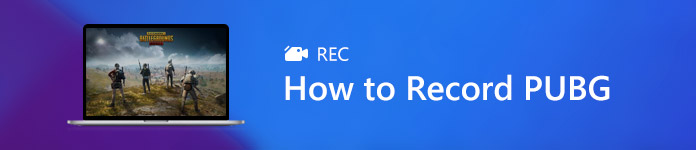
- Μέρος 1. PUBG Game Recorder για Android
- Μέρος 2. Εφαρμογή PUBG Replay Recorder για iOS
- Μέρος 3. Το καλύτερο λογισμικό εγγραφής PUBG για Windows 10/11
- Μέρος 4. Συχνές ερωτήσεις του PUBG Screen Recorder
Μέρος 1. Η καλύτερη εφαρμογή εγγραφής PUBG για λήψη του παιχνιδιού PUBG στο Android
Παιχνίδια Google Play μπορεί να είναι η καλύτερη εφαρμογή εγγραφής παιχνιδιών PUBG για χρήστες Android. Με αυτό, μπορείτε εύκολα να εξερευνήσετε και να αποκτήσετε πρόσβαση σε διάφορα παιχνίδια για κινητά, να παίξετε παιχνίδια χωρίς εγκατάσταση, να αποθηκεύσετε την τρέχουσα πρόοδό σας στο παιχνίδι, να δημιουργήσετε ένα προσαρμοσμένο αναγνωριστικό παίκτη, να ξεκλειδώσετε επιτεύγματα και πολλά άλλα. Προσφέρει επίσης έναν βολικό τρόπο εγγραφής του παιχνιδιού PUBG σε μια συσκευή Android.
Βήμα 1 Προτού καταγράψετε το παιχνίδι σας στο PUBG Mobile, θα πρέπει να το εγκαταστήσετε και να το ανοίξετε δωρεάν Παιχνίδια Google Play εφαρμογή στο τηλέφωνό σας Android πρώτα. Μπορείς να πας Play Store της Google για να το εγκαταστήσετε.
Βήμα 2 Ανοίξτε αυτήν την εφαρμογή εγγραφής οθόνης PUBG και πατήστε στο τρεις οριζόντιες γραμμές εικονίδιο στην επάνω αριστερή γωνία. Τώρα μπορείτε να πατήσετε το Παιχνίδια μου επιλογή για να εντοπίσετε το παιχνίδι που θέλετε να εγγράψετε.
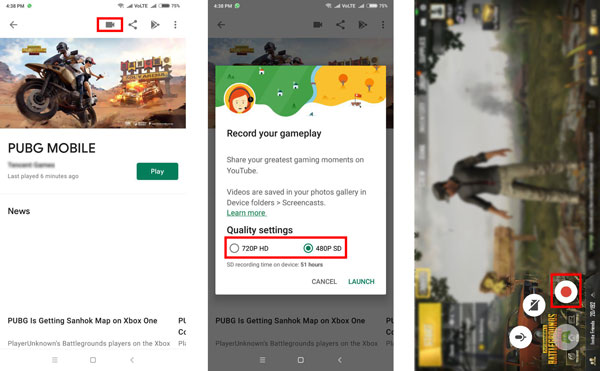
Βήμα 3 Όταν βρείτε το παιχνίδι PUBG Mobile, μπορείτε να πατήσετε στο Ρεκόρ κουμπί για να ξεκινήσει η εγγραφή PUBG. Επιτρέπεται η εγγραφή του παιχνιδιού PUBG σε 480p SD ή 720p HD με βάση τον διαθέσιμο χώρο αποθήκευσης της συσκευής σας. Πρέπει να πατήσετε Επόμενο και στη συνέχεια Εκκίνηση για να επιβεβαιώσετε τη λειτουργία σας.
Βήμα 4 Κατά την εγγραφή του παιχνιδιού PUBG, μπορείτε να προσαρμόσετε ελεύθερα τις ρυθμίσεις εγγραφής. Σας επιτρέπει να ηχογραφήσετε τον εαυτό σας. Μπορείτε να επεξεργαστείτε απευθείας το εγγεγραμμένο βίντεο PUBG και στη συνέχεια να το μοιραστείτε στο YouTube ή σε άλλη πλατφόρμα.
Μέρος 2. Καλύτερη εφαρμογή PUBG Replay Recorder για iPhone και iPad
Το iOS διαθέτει μια ενσωματωμένη συσκευή εγγραφής οθόνης για να σας βοηθήσει να καταγράψετε δραστηριότητες, συμπεριλαμβανομένου του παιχνιδιού PUBG που εμφανίζεται στην οθόνη του iPhone/iPad. Μπορεί να είναι η καλύτερη εφαρμογή εγγραφής επανάληψης PUBG για χρήστες iOS. Μπορείτε να το χρησιμοποιήσετε για να καταγράψετε το παιχνίδι σας στο PUBG με υψηλή ποιότητα.
Βήμα 1 Αρχικά, πρέπει να ελέγξετε εάν η δυνατότητα εγγραφής οθόνης έχει προστεθεί στη συσκευή σας Κέντρο Ελέγχου. Εάν όχι, θα πρέπει να πάτε στο ρυθμίσεις app, επιλέξτε Κέντρο Ελέγχου, και στη συνέχεια πατήστε Προσαρμόστε τα στοιχεία ελέγχου για να προσθέσετε το Καταγραφή οθόνης επιλογή.
Βήμα 2 Όταν παίζετε PUBG Mobile στο iPhone ή το iPad σας και θέλετε να καταγράψετε το παιχνίδι σας, μπορείτε να εμφανίσετε το Κέντρο Ελέγχου και στη συνέχεια να χρησιμοποιήσετε τη συσκευή εγγραφής οθόνης του για να ξεκινήσετε την εγγραφή του παιχνιδιού.

Μέρος 3. Αποκτήστε το καλύτερο λογισμικό εγγραφής PUBG για Windows 10/11
Εάν παίζετε PUBG σε υπολογιστή και θέλετε να καταγράψετε το παιχνίδι σας, μπορείτε να βασιστείτε στο ισχυρό λογισμικό εγγραφής παιχνιδιών για το PUBG, Εγγραφή οθόνης. Η τελευταία τεχνολογία accelerated σάς δίνει τη δυνατότητα να τραβάτε βίντεο υψηλής ποιότητας με χαμηλή CPU, GPU και RAM. Η εγγραφή του παιχνιδιού δεν θα επηρεάσει την εμπειρία παιχνιδιού σας.

4,000,000 + Λήψεις
Καταγράψτε υψηλής ποιότητας gameplay PUBG με πλήρη οθόνη ή προσαρμοσμένη περιοχή.
Καταγράψτε το PUBG σε έως και 4K UHD 60 FPS με κάμερα web, φωνητική συνομιλία και άλλα.
Προσθέστε σχολιασμό, σχεδιάστε την ηχογράφηση του PUBG και προσθέστε το υδατογράφημά σας.
Ελέγξτε, επεξεργαστείτε, διαχειριστείτε, μοιραστείτε ή διαγράψτε ελεύθερα τις εγγραφές του παιχνιδιού PUBG.
Βήμα 1 Δωρεάν εγκατάσταση και εκκίνηση του καλύτερου λογισμικού εγγραφής PUBG στον υπολογιστή σας. Επίλεξε το Εγγραφής βίντεο δυνατότητα εγγραφής του παιχνιδιού σας.

Βήμα 2 Πριν από την εγγραφή του παιχνιδιού PUBG, μπορείτε να προσαρμόσετε τις ρυθμίσεις εγγραφής οθόνης και ήχου ανάλογα με τις ανάγκες σας. Μπορείτε να ενεργοποιήσετε την κάμερα Web για να προσθέσετε το πρόσωπό σας στην εγγραφή παιχνιδιού κατά τη διάρκεια αυτού του βήματος. Αυτή η συσκευή εγγραφής PUBG σάς επιτρέπει να καταγράφετε ήχο από τον ήχο του συστήματος, το μικρόφωνο ή και τα δύο.

Βήμα 3 Ενώ παίζετε PUBG, μπορείτε απλά να κάνετε κλικ στο REC κουμπί για να ξεκινήσει η εγγραφή του παιχνιδιού σας. Αυτό το πρόγραμμα εγγραφής οθόνης PUBG σάς επιτρέπει να προσθέτετε βέλη, κείμενο, γραμμές, ορθογώνια, ελλείψεις και περισσότερους σχολιασμούς στο εγγεγραμμένο βίντεό σας.

Βήμα 4 Όταν ολοκληρωθεί η εγγραφή του PUBG, μπορείτε να ελέγξετε απευθείας το τραβηγμένο βίντεο παιχνιδιού και να το επεξεργαστείτε. Μετά από αυτό, μπορείτε να κάνετε κλικ στο Αποθήκευση κουμπί για να το αποθηκεύσετε στον υπολογιστή σας σε MP4, AVI, MOV, FLV ή σε άλλη μορφή που χρειάζεστε.
Αυτή η συνιστώμενη συσκευή εγγραφής οθόνης μπορεί επίσης να εγγράψει το παιχνίδι PUBG που παίζεται σε τηλέφωνο iPhone και Android. Εχει ένα Τηλεφωνική συσκευή εγγραφής λειτουργία που σας βοηθά να μεταδώσετε την οθόνη iOS/Android σε υπολογιστή/Mac και στη συνέχεια να πραγματοποιήσετε την εγγραφή.

Μην χάσετε:
4 απόλυτη λύση για την εγγραφή βίντεο παιχνιδιού στο iPad σας με ευκολία
Τρόπος εγγραφής κλιπ παιχνιδιού στα Windows 10/8/7
Μέρος 4. Συχνές ερωτήσεις για την εγγραφή παιχνιδιών PUBG
Ερώτηση 1. Είναι δυνατή η αναπαραγωγή PUBG σε Mac;
Θα πρέπει να γνωρίζετε ότι το PUBG δεν προσφέρει έκδοση macOS. Έτσι, όταν θέλετε να παίξετε PUBG σε Mac, πρέπει να μεταβείτε σε ένα σύστημα Windows και στη συνέχεια να κάνετε λήψη του παιχνιδιού για παιχνίδι.
Ερώτηση 2. Πώς να αφαιρέσετε το PUBG από τα Παιχνίδια Google Play;
Ανοίξτε την εφαρμογή Παιχνίδια Google Play στο τηλέφωνό σας Android. Πατήστε Περισσότερα στο επάνω μέρος της οθόνης και, στη συνέχεια, μεταβείτε στις Ρυθμίσεις. Τώρα πρέπει να επιλέξετε Διαγραφή λογαριασμού και δεδομένων παιχνιδιών Play από το αναπτυσσόμενο μενού. Βρείτε το παιχνίδι PUBG και, στη συνέχεια, πατήστε Διαγραφή σε αυτό.
Ερώτηση 3. Πώς να διορθώσετε το πρόβλημα που δεν λειτουργεί η εγγραφή ήχου στην οθόνη iOS;
Πρέπει να βεβαιωθείτε ότι ο Ήχος μικροφώνου είναι ενεργοποιημένος κατά την εγγραφή της οθόνης στη συσκευή σας iOS. Σε ορισμένες περιπτώσεις, αυτό το πρόβλημα που δεν λειτουργεί ο ήχος σχετίζεται με τους περιορισμούς της εγγραφής του iTunes και άλλων στοιχείων που προστατεύονται με DRM και ορισμένα ζητήματα υλικού. Μπορείτε να δοκιμάσετε να επανεκκινήσετε τη συσκευή σας και να δοκιμάσετε ξανά την εγγραφή. Επίσης, μπορείτε να δοκιμάσετε να χρησιμοποιήσετε μια άλλη εφαρμογή εγγραφής για να δοκιμάσετε την εγγραφή ήχου.
Συμπέρασμα
Αυτή η ανάρτηση μοιράζεται τρεις λύσεις που θα σας βοηθήσουν να καταγράψετε το παιχνίδι PUBG σε τηλέφωνα Android, iPhone, iPad και υπολογιστές. Μπορείτε να χρησιμοποιήσετε το σχετικό Λογισμικό εγγραφής PUBG για να καταγράψετε το παιχνίδι που παίζει στη συσκευή σας.



 Αποκατάσταση στοιχείων iPhone
Αποκατάσταση στοιχείων iPhone Αποκατάσταση συστήματος iOS
Αποκατάσταση συστήματος iOS Δημιουργία αντιγράφων ασφαλείας και επαναφορά δεδομένων iOS
Δημιουργία αντιγράφων ασφαλείας και επαναφορά δεδομένων iOS iOS οθόνη εγγραφής
iOS οθόνη εγγραφής MobieTrans
MobieTrans Μεταφορά iPhone
Μεταφορά iPhone iPhone Γόμα
iPhone Γόμα Μεταφορά μέσω WhatsApp
Μεταφορά μέσω WhatsApp Ξεκλείδωμα iOS
Ξεκλείδωμα iOS Δωρεάν μετατροπέας HEIC
Δωρεάν μετατροπέας HEIC Αλλαγή τοποθεσίας iPhone
Αλλαγή τοποθεσίας iPhone Android Ανάκτηση Δεδομένων
Android Ανάκτηση Δεδομένων Διακεκομμένη εξαγωγή δεδομένων Android
Διακεκομμένη εξαγωγή δεδομένων Android Android Data Backup & Restore
Android Data Backup & Restore Μεταφορά τηλεφώνου
Μεταφορά τηλεφώνου Ανάκτηση δεδομένων
Ανάκτηση δεδομένων Blu-ray Player
Blu-ray Player Mac Καθαριστικό
Mac Καθαριστικό DVD Creator
DVD Creator Μετατροπέας PDF Ultimate
Μετατροπέας PDF Ultimate Επαναφορά κωδικού πρόσβασης των Windows
Επαναφορά κωδικού πρόσβασης των Windows Καθρέφτης τηλεφώνου
Καθρέφτης τηλεφώνου Video Converter Ultimate
Video Converter Ultimate Πρόγραμμα επεξεργασίας βίντεο
Πρόγραμμα επεξεργασίας βίντεο Εγγραφή οθόνης
Εγγραφή οθόνης PPT σε μετατροπέα βίντεο
PPT σε μετατροπέα βίντεο Συσκευή προβολής διαφανειών
Συσκευή προβολής διαφανειών Δωρεάν μετατροπέα βίντεο
Δωρεάν μετατροπέα βίντεο Δωρεάν οθόνη εγγραφής
Δωρεάν οθόνη εγγραφής Δωρεάν μετατροπέας HEIC
Δωρεάν μετατροπέας HEIC Δωρεάν συμπιεστής βίντεο
Δωρεάν συμπιεστής βίντεο Δωρεάν συμπιεστής PDF
Δωρεάν συμπιεστής PDF Δωρεάν μετατροπέας ήχου
Δωρεάν μετατροπέας ήχου Δωρεάν συσκευή εγγραφής ήχου
Δωρεάν συσκευή εγγραφής ήχου Ελεύθερος σύνδεσμος βίντεο
Ελεύθερος σύνδεσμος βίντεο Δωρεάν συμπιεστής εικόνας
Δωρεάν συμπιεστής εικόνας Δωρεάν γόμα φόντου
Δωρεάν γόμα φόντου Δωρεάν εικόνα Upscaler
Δωρεάν εικόνα Upscaler Δωρεάν αφαίρεση υδατογραφήματος
Δωρεάν αφαίρεση υδατογραφήματος Κλείδωμα οθόνης iPhone
Κλείδωμα οθόνης iPhone Παιχνίδι Cube παζλ
Παιχνίδι Cube παζλ